¿Cómo convertir un número decimal a binario/octal/hexadecimal o viceversa en Excel?
En algunos casos, especialmente en cálculos matemáticos, es posible que necesite convertir un número decimal a binario, octal o hexadecimal, o viceversa. Si no está familiarizado con la conversión, esta tarea podría ser un problema para usted. En este tutorial, le presento algunos trucos útiles para resolver rápidamente la conversión entre números decimales y números binarios/octales/hexadecimales en Excel.
Convertir números decimales a binario/octal/hexadecimal con fórmulas
Convertir números decimales a binario/octal/hexadecimal con Kutools para Excel ![]()
 Convertir números decimales a binario/octal/hexadecimal con fórmulas
Convertir números decimales a binario/octal/hexadecimal con fórmulas
Existen algunas fórmulas simples que pueden realizar rápidamente la conversión entre números decimales y números binarios/octales/hexadecimales.
Seleccione una celda en blanco y escriba esta fórmula =DEC2BIN(A1) para convertir un número decimal a número binario, luego presione la tecla Entrar para obtener el resultado. Y si lo necesita, arrastre el controlador de autocompletar hacia abajo o hacia la derecha para llenar las celdas.
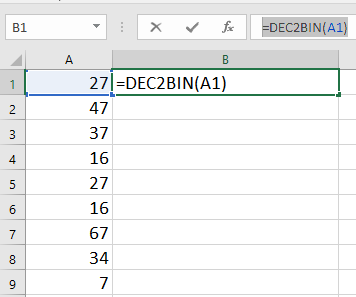
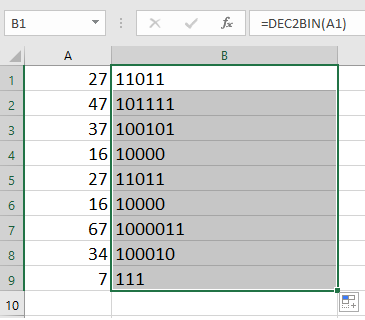
Para convertir decimal a hexadecimal, octal o viceversa, puede tomar referencias de la siguiente tabla.

Consejo: En las fórmulas anteriores, A1 es la celda que utiliza para la conversión.
 Convertir números decimales a binario/octal/hexadecimal con Kutools para Excel
Convertir números decimales a binario/octal/hexadecimal con Kutools para Excel
Existe un convertidor de múltiples unidades llamado Conversión de Unidades, que es una de las utilidades de Kutools para Excel, que puede convertir rápidamente entre múltiples medidas.
Después de instalar gratuitamente Kutools para Excel, por favor haga lo siguiente:
1. Seleccione los datos que necesita convertir y haga clic en Kutools > Texto > Conversión de Unidades. Ver captura de pantalla:
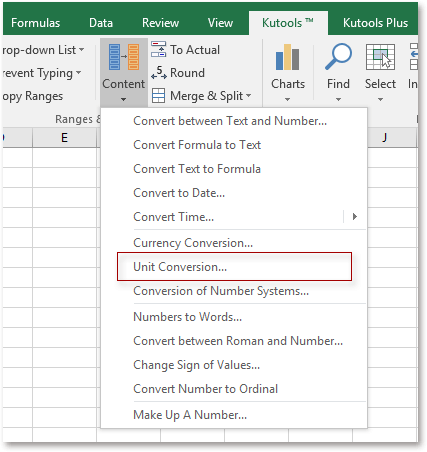
2. Seleccione Hexadecimal en la lista desplegable de Unidades, y luego seleccione las unidades de las dos listas; puede ver una vista previa de los resultados en el panel de Vista previa a la derecha. Ver captura de pantalla:
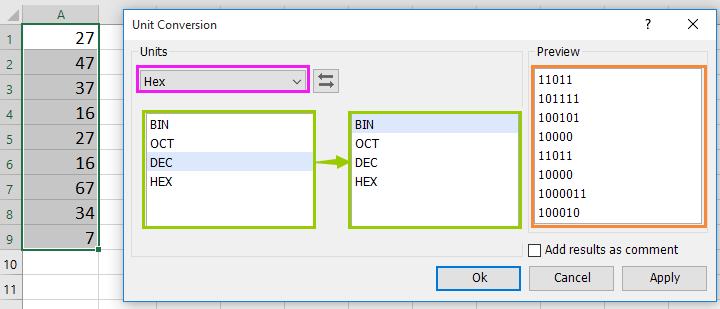
3. Haga clic en Aceptar, y los números decimales se habrán convertido.
Consejo:
Con la Conversión de Unidades de Kutools para Excel, puede agregar los resultados convertidos como comentarios y mantener los datos originales marcando Agregar Resultado de Conversión a Comentario.
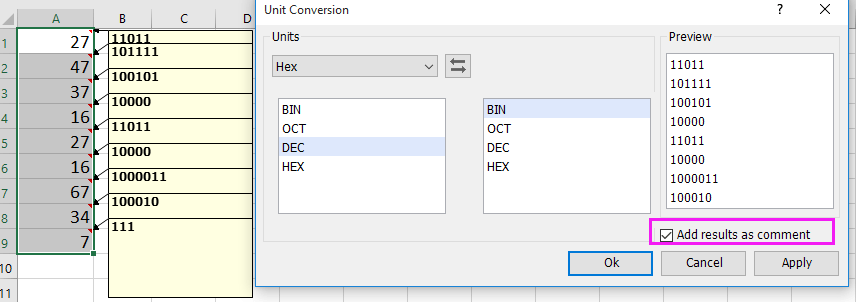
Artículos Relacionados:
- ¿Cómo convertir galones a litros/onza o viceversa en Excel?
- ¿Cómo convertir una fecha al formato yyyy-mm-dd en Excel?
- ¿Cómo convertir una sola fila en varias columnas y filas en Excel?
- ¿Cómo convertir una cadena de tiempo a tiempo en Excel?
Las mejores herramientas de productividad para Office
Mejora tu dominio de Excel con Kutools para Excel y experimenta una eficiencia sin precedentes. Kutools para Excel ofrece más de300 funciones avanzadas para aumentar la productividad y ahorrar tiempo. Haz clic aquí para obtener la función que más necesitas...
Office Tab incorpora la interfaz de pestañas en Office y facilita mucho tu trabajo
- Habilita la edición y lectura con pestañas en Word, Excel, PowerPoint, Publisher, Access, Visio y Project.
- Abre y crea varios documentos en nuevas pestañas de la misma ventana, en lugar de hacerlo en ventanas separadas.
- ¡Aumenta tu productividad en un50% y reduce cientos de clics de ratón cada día!
Todos los complementos de Kutools. Un solo instalador
El paquete Kutools for Office agrupa complementos para Excel, Word, Outlook y PowerPoint junto con Office Tab Pro, ideal para equipos que trabajan en varias aplicaciones de Office.
- Suite todo en uno: complementos para Excel, Word, Outlook y PowerPoint + Office Tab Pro
- Un solo instalador, una licencia: configuración en minutos (compatible con MSI)
- Mejor juntos: productividad optimizada en todas las aplicaciones de Office
- Prueba completa de30 días: sin registro ni tarjeta de crédito
- La mejor relación calidad-precio: ahorra en comparación con la compra individual de complementos